インスタで画像保存する方法は?保存の際は著作権に注意しよう!

「インスタでお気に入りの画像を保存したい」
「画像保存におすすめのアプリと使い方が知りたい」
「保存した画像や動画は他人に共有してもいいの?」
インスタのアカウント運用において、画像保存の方法や注意点が分からずに悩んでいませんか?
インスタではコレクション機能やスクリーンショット、外部のアプリを活用することで、お気に入りの画像や動画を保存できます。
画像や動画を保存をすることで、お気に入りの投稿をいつでも見返したり、ホーム画像として利用したりできますが、保存した画像の活用方法には注意が必要です。
特に、著作権や肖像権を侵害してしまう場合があるため、保存した画像を公の場で公開することは控えましょう。
この記事では画像保存を行う方法や、保存する際におすすめのアプリについて解説します。
記事を最後まで読めば、画像保存をする際に注意すべきポイントについても理解することができます。
ぜひ、解説を参考にしてインスタ運用を効果的に行いましょう。
インスタ運用を始めてみたものの、このような悩みを抱えていませんか?
「毎日投稿しているのに全く伸びない…」
「投稿を作るのに時間がかかり、事業全体に手が回らない」
「インスタを運用する工数と人手を削減したい」
投稿だけで集客できる仕組みを整えたいのに、運用ノウハウが確立されず、時間だけが浪費されていくという方は多いでしょう。
一方で、工数を削減しつつ誰でも投稿を伸ばすことができる手段があるのも事実です。
実際に、私たちは独自のAIツールによる
- リール台本
- フィード投稿の文言
- キャプション
- コメント返信
の自動生成に成功しています。
実際に導入したアカウントでは、
- リール投稿の作成時間を”90%カット”
- 1投稿目から”10万回再生”
を達成してきました。
▼運用を効率化する投稿作成AIの無料資料配布は下の画像から▼
インスタの画像保存はできるの?
インスタでは投稿された画像の保存が簡単にできます。
ですが、画質の良い画像を保存したい場合にはアプリの使用が必要だったりと意外と手間がかかります。
また、著作権の問題もあるので私的利用に留めることを徹底しましょう。
インスタユーザーにはフィード投稿以外にも、リール動画やインスタライブの保存をしたい方もいるでしょう。
そのような方向けに、「リール」や「インスタライブ」の保存方法は以下の記事で詳しく解説しているので参考にしてみてください。


インスタの5つの画像保存方法
インスタの画像保存方法は以下の5つがあります。
- コレクション(保存)機能
- スクリーンショット
- スマホのブラウザ
- PCのブラウザ
- アプリ
目的や状況に応じて、使いやすい画像保存を行いましょう。
コレクション(保存)機能
1つ目の画像保存の方法は、コレクション機能を活用することです。
コレクションとは、特定のテーマや興味に基づいて投稿を保存し、整理する機能です。
ユーザーは自分のプロフィールにコレクションを作成し、気に入った投稿を保存することができます。コレクションを作成すると、保存した投稿を関連するテーマに基づいてグループ化することが可能です。
ただし、投稿が削除されると、それに関連したブックマークも同様に削除されるので注意しましょう。
コレクション保存の方法
インスタでコレクション保存を行う手順を紹介します。
- 保存したい投稿を再生し、右下の「・・・」をタップする
- 「保存」をタップする
- 保存を取り消す場合は「保存済みから削除」をタップする
コレクションを使った保存方法では、インスタ上でしか保存した画像を確認することができないので注意しましょう。
コレクションで保存した投稿の見方
コレクションで保存した画像や動画を閲覧する手順を紹介します。
- 自分のプロフィール画面のメニューをタップする
- 「保存済み」をタップする
- コレクション保存を整理する方法
- 投稿を保存した際は自動的に「すべての投稿」に追加される
保存した投稿が多くなると、目的のリールを探すのに苦労することになります。しかし、コレクション保存は分類することで、整理が可能です。
以下の手順で、コレクションを分類してみましょう。
- 「保存済み」画面の「+」をタップする
- 「コレクション名」を記入する
- 追加したいリールを選択する
- 「完了」する
コレクション名を付けることで、保存した投稿を分類し、一目で特定のカテゴリの投稿を見つけることができます。
コレクションを使って投稿を整理することで、気に入った画像を保存し見返しやすくなるので、活用してみてください。
スクリーンショット
画像を保存する2つ目の方法は、デバイスのスクリーンショット機能を利用することです。
スクリーンショットは、デバイスの画面をそのまま写真として撮影する機能です。
インスタグラムの画像も簡単に保存して、デバイスに保持することができます。
ただし、画像の一部分を保存したい場合には、不要な部分をトリミングする必要があります。
トリミングにおすすめの編集アプリについては、以下の記事で詳しく解説しているので、インスタ運用の参考にしてみてください。
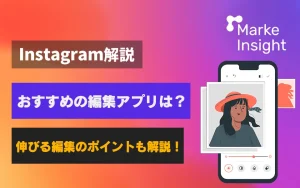
iPhoneのスクリーンショットの方法
iPhoneでスクリーンショットを取る方法には2種類あります。
iPhone14や Face ID 搭載モデルでスクリーンショットを撮るためには、サイドボタンと音量を上げるボタンを同時に押しましょう。
Touch ID やサイドボタン搭載モデルの iPhone でスクリーンショットを撮る場合は、以下の手順で行いましょう。
- サイドボタン(トップボタン)とホームボタンを同時に押す
- すぐに両方のボタンを放す
- サムネイルが画面の左下隅に表示されるので、タップして開くか、左にスワイプして閉じる
androidのスクリーンショットの方法
androidではスクリーンショットを取る手順を紹介します。
- 電源ボタンと音量小ボタンを同時に押す
- 撮影できない場合は、電源ボタンを数秒間長押ししてから、[スクリーンショット] をタップする
PCのスクリーンショットの方法
PCでは、キーボードの「Win」+「Print Screen」キーを押すことで、撮影と保存が行われます。
スマホのブラウザ
画像を保存する3番目の方法は、スマートフォンのブラウザを活用することです。
まず、検索エンジンで「インスタ」と検索し、ログインページを表示します。
ログインした後、保存したい投稿を開き、画像を長押しすることで簡単に保存することができます。
PCのブラウザ
画像を保存する4つ目の方法は、PCのウェブブラウザ版インスタを利用することです。
スマートフォンと同様に、PCでもウェブブラウザ版のインスタを使用すれば、簡単に画像を保存することができます。
ログイン後、保存したい投稿を開き、画像を右クリックして保存することができます。
アプリ
画像を保存する5つ目の方法は、アプリを利用することです。
アプリを使用することで、投稿された画像を簡単に保存でき、トリミングの手間も省けます。アプリは通常、新しい投稿が日付の新しい順に表示されるため、最新の画像を保存したい場合に便利です。
また、多くのアプリはログインが不要であり、手軽に画像保存を行うことができます。
インスタで画像保存するときにおすすめの5つのアプリ
アプリを活用して、画像保存をする場合におすすめのアプリを5つ紹介します。
デバイスごとに紹介するので、あなたに合ったアプリを見つけてみましょう。
iPhone用アプリ
まず初めに、iPhone用の画像保存アプリとして「Repost for Instagram (リポスト)」を紹介します。
Repost for Instagram (リポスト)
「Repost for Instagram」は無料版が提供されているアプリで、プロ版には月額550円の料金がかかります。
このアプリには、他のユーザーの投稿をリポストする機能が備わっており、簡単に他人の投稿をシェアできます。
さらに、画像保存だけでなく、動画やストーリー、リールの保存も行える点が特徴です。
ただし、非公開アカウントの投稿やストーリーハイライト、ライブ動画の保存はできないため、注意が必要です。
アプリ内で簡単な操作をすることで、Instagram上のコンテンツをリポストや保存する便利な手段となっています。
「Repost for Instagram」で画像保存を行う手順は以下の通りです。
- インスタグラムで保存したい写真・動画のリンクをコピーする
- 「Repost for Instagram 」を開き、インスタへログインする
- 投稿へのリポストマークを削除する
- 写真・動画を端末へ保存する
android用アプリ
android用のアプリとして、以下の2つを紹介します。
- ストーリーダウンローダー
- Quick Save
ストーリーダウンローダー
「ストーリーダウンローダー」は、無料で提供されているアプリです。このアプリを使用することで、フィードやストーリー、ハイライト、リールなど、ほとんどの投稿を端末に保存することができます。
ただし、非公開アカウントの投稿やライブ動画に関しては保存ができないため、注意が必要です。
「ストーリーダウンローダー」で画像保存を行う方法を紹介します。
- インスタグラムで保存したい写真・動画のリンクをコピーする
- アプリ「ストーリーダウンローダー」を開く
- 「ダウンロード」ボタンをタップで端末に保存
Quick Save
「Quick Save」は、DStudioが提供するインスタグラム管理・ストーリー加工アプリです。このアプリは無料で利用できます。
画像保存だけではなく、さまざまな機能を提供しており、インスタグラムの投稿やストーリーをスムーズに管理・編集する手助けをしてくれます。
「Quick Save」で画像保存を行う方法を紹介します。
- インスタグラムで保存したい写真・動画のリンクをコピーする
- アプリ「Quick Save」を開く
- 投稿の右下の↓マークをタップして保存する
PC用アプリ
PC用のアプリとして、以下の2つを紹介します。
- Gramho
- awakest.net
Gramho
「Gramho」は、無料で利用できる画像保存アプリです。
このアプリは画像保存だけではなく、インスタグラムのユーザー名やハッシュタグを入力して検索することができ、関連する投稿や情報を閲覧することができます。
また、投稿のいいね数やコメント数、フォロワー数などの情報も取得することができます。
「Gramho」で画像保存を行う方法を紹介します。
- サイト「Gramho」にアクセスし、ログインする
- 検索欄に保存したい画像を投稿しているアカウント情報を入力する
- 見たいアカウントを選択する
- 保存したい投稿を選択し、保存する
awakest.net
「awakest.net」は、無料で利用できる画像保存アプリです。
画像保存の他にも、インスタグラムのユーザー名を入力することで、そのユーザーのプロフィール情報や投稿を一覧表示することができます。
投稿の閲覧やプロフィール情報の確認を簡単に行えるため、特定のユーザーの活動を追跡したり、興味のあるコンテンツを探す際に便利です。
「awakest.net」で画像保存を行う方法を紹介します。
- インスタグラムで保存したい写真・動画のリンクをコピーする
- アプリ「awakest.net」を開く
- 検索ボックスにURLをペーストして画像を保存する
インスタで画像保存をすると相手にバレる?
あなたが誰かの投稿を保存しても、他のユーザーに保存したことはバレません。
ただし、相手がプロアカウントに切り替えている場合、その投稿がコレクションとして保存された数を確認できます。
しかしこの場合でも、具体的に誰が保存したのかや通知が行くことはありません。
ただし、ダイレクトメッセージの「シークレットメッセージ機能」を使用している場合は、注意が必要です。この状況でスクリーンショットを撮ると、相手に通知が送られてしまいます。
相手に「○○さんがスクリーンショットを撮影しました」という通知が届くことになります。
そのため、シークレットメッセージでスクリーンショットを行う際は、気を付けましょう。
シークレットメッセージ機能については、以下の記事で詳しく解説しているので、参考にしてみてください。

インスタで画像保存する際の3つの注意点
インスタで画像を保存する際の以下の3つの注意点を紹介します。
- 著作権や肖像権に注意する
- 利用規約に従う
- 非公開アカウントは相互フォローになる
著作権や肖像権に注意する
SNS上で投稿された画像や動画には、その投稿者に著作権が発生します。
また、画像や動画に映っている人物にも肖像権が存在します。
そのため、他人のコンテンツを使用したい場合には、必ず事前に許可を取ることが大切です。
無断で保存した画像を無許可で使用すると、著作権者や肖像権者から削除要求や損害賠償の請求を受ける可能性があります。
特に、2021年に行われた著作権法改正により、画像の違法ダウンロードも罰則の対象となっています。
個人的な楽しみのために保存する分には問題ありませんが、他人のコンテンツを再利用する際には、必ず相手に連絡して許可を得るか、公開されている利用規約やライセンスに従うよう心掛けましょう。
利用規約に従う
先述した通り、画像を保存しても投稿者には通知が届きません。
しかし、自由に保存して利用できるわけではありません。インスタの利用規約を厳守することが重要です。
投稿をダウンロードして無断転載する行為は規約違反です。
実際に画像無断転載ツールで検出された場合、運営に報告される可能性もあります。
他人のコンテンツをコンテンツとして利用したい場合は、利用規約に則って投稿者から許可を得るか、著作権フリーの素材を利用することを検討しましょう。
非公開アカウントは相互フォローになる
投稿された画像や動画は、必ずしも保存可能とは限りません。
もし他人に画像を保存されたくない場合は、アカウントを非公開に設定することをおすすめします。
非公開アカウントでは、投稿を閲覧するために閲覧権限を取得する必要があります。
逆に、非公開アカウントの画像を保存したい場合は、そのアカウントに対してリクエストを送信し、承認を得る必要があります。
他の人に投稿を見られないようにする方法は、以下の記事で詳しく解説しているので、インスタ運用の参考にしてみてください。

まとめ
インスタは気に入った画像や動画を保存できます。
保存方法としては、インスタアプリ内にあるコレクション機能を利用するものが一般的です。
しかし、デバイスの機能としてのスクリーンショットやブラウザ版インスタでの保存、アプリを活用した保存方法などもあります。
それぞれ利用できる状況や条件が異なるので、求める機能がある方法で保存を行いましょう。
インスタで画像を保存する際の注意点を、以下で再確認しておきましょう。
- 著作権や肖像権に注意する
- 利用規約に従う
- 非公開アカウントは相互フォローになる
画像保存は著作権や肖像権に引っかかる可能性があるので、保存したものは公の場では公開せず、私的利用の範囲で楽しむために利用しましょう。
Marke Insightに無料相談をする
SNS・広告の運用は「Marke Insight」にお任せください!
法人を中心に、SNSの運用や各種広告の運用などwebマーケティングを包括的にサポートしているため、御社のお悩みに対しても事例に基づき最適なご提案をいたします。
下記のようなお悩みがある場合はお気軽にご相談ください。
- 自社での運用に限界が見えてきて、プロにお願いしたい
- 運用代行を頼みたいと考えているが、どの会社がいいか比較検討したい
貴社のご状況に合わせて、調整させていただきますので、ぜひお気軽に下記フォームよりお申し込みください。











